Hvordan få visse kontakter til å ringe på lydløs Android

Hvis du vil få kontakter til å ringe lydløst på Android-en din, er det bare å justere Ikke forstyrr-unntakene for favorittkontakter. Detaljer i artikkelen.
Bluetooth-problemer er ikke uvanlige , spesielt i disse dager når Bluetooth brukes mer enn noen gang. Å ikke kunne slå på Bluetooth er imidlertid på et annet nivå av dårlig. Noen brukere rapporterer at Bluetooth ikke vil slå på Android verken fra Hurtigtilgang-menyen eller Innstillinger > Bluetooth. Hvis du er blant dem, sjekk trinnene for å fikse dette problemet nedenfor.
Innholdsfortegnelse:
Hvordan fikser jeg at Bluetooth ikke slår seg på?
1. Start telefonen på nytt
La oss starte med det enkleste, men ofte det mest nyttige feilsøkingstrinnet. Det er en god idé å starte enheten på nytt fra tid til annen, og det er nødvendig å starte den på nytt når et problem oppstår.
Så prøv med omstart, og hvis Bluetooth fortsatt ikke vil slå på Android, prøv med neste trinn på listen.
2. Deaktiver Wi-Fi, mobildata og NFC
Av en eller annen grunn er det dette eldgamle problemet som til og med er tilstede i disse dager. Heldigvis ikke like ofte. Noen brukere rapporterer nemlig at Bluetooth ikke fungerer når Wi-Fi, mobildata eller NFC er aktivert. For å teste denne teorien, prøv å deaktivere alt og prøv igjen.
Hvis dette ikke hjelper, gå for det sikre alternativet – tilbakestilling av nettverksinnstillinger.
3. Tilbakestill nettverksinnstillinger
Når et større problem som dette dukker opp, er det nesten alltid en garantert løsning å tilbakestille nettverksinnstillingene til standardverdier. Vi skrev mye om prosedyren, så lær mer om den her .
I mellomtiden, her er hvordan du tilbakestiller nettverksinnstillinger på Android:

Husk at denne prosedyren kan variere på enheten din. Ulik Android-skinn betyr ofte avvik fra standard Android-standard. På Samsung-enheter, for eksempel, åpner du Innstillinger > Generell administrasjon > Tilbakestill > Tilbakestill nettverksinnstillinger er veien å følge. Hvis du ikke finner innstillingen på enheten din, åpner du bare Innstillinger og søker etter den i søkefeltet.
4. Tilbakestill enheten til fabrikkinnstillingene
Til slutt, hvis ingen av trinnene fungerte for deg og Bluetooth fortsatt ikke vil slå på Android-en din (fra både Quick Access-flisen eller Innstillinger), er tilbakestilling av enheten til fabrikkinnstillinger det neste åpenbare trinnet.
Vi dekket denne prosedyren i denne artikkelen . Les den for å lære hvordan du sikkerhetskopierer dataene dine før du sletter alt. Etter at du har forstått alle viktige ting, følg disse trinnene for å tilbakestille Android til fabrikkinnstillinger:
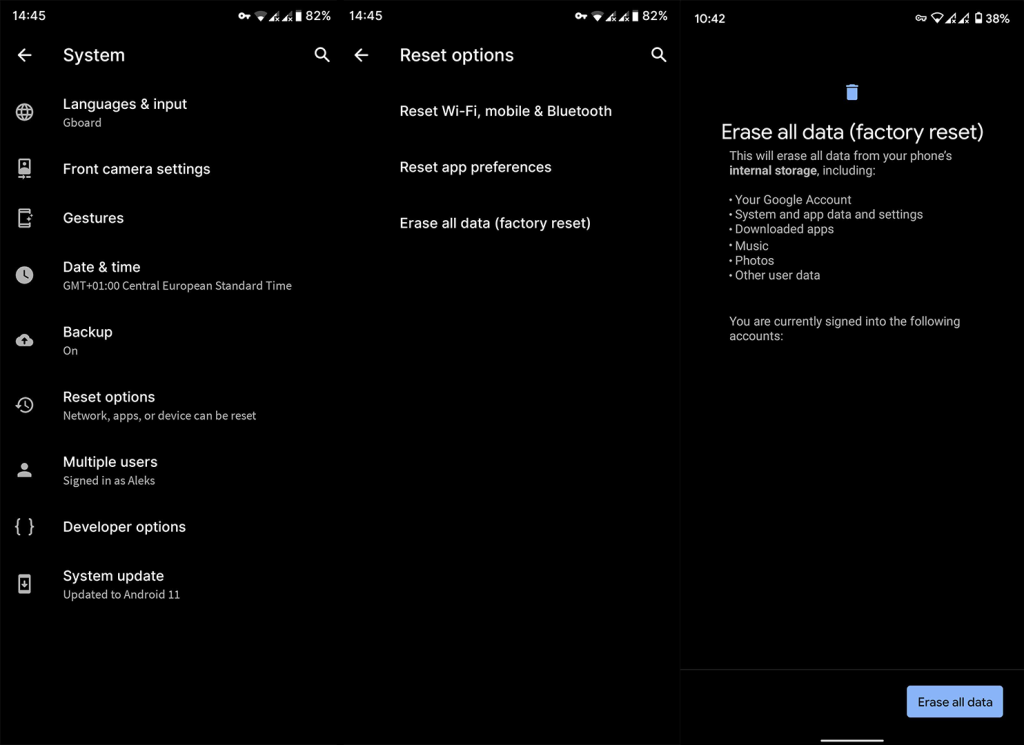
Etter at du har konfigurert enheten på nytt, sjekk om Bluetooth fungerer eller ikke. Hvis den fortsatt er ødelagt, kan vi bare anbefale å ta enheten din til reparasjon. Ikke glem at disse trinnene kun gjelder (eller i det minste stort sett) for lager-ROM-er og ikke tilpassede ROM-er. Så hvis du opplever problemer med denne tyngdekraften på en tilpasset ROM, bør du vurdere å gå tilbake til lageret. Til tross for alle dine ønsker for å unngå det som en pest.
Det burde gjøre det. Takk for at du leste denne, forhåpentligvis hjelpsomme løsningen. Hvis du har noe å ta eller legge til, kan du gjerne gjøre det i kommentarfeltet nedenfor. Vi ser frem til å høre fra deg.
Hvis du vil få kontakter til å ringe lydløst på Android-en din, er det bare å justere Ikke forstyrr-unntakene for favorittkontakter. Detaljer i artikkelen.
Hvis Android-appene dine fortsetter å lukkes uventet, trenger du ikke lete lenger. Her skal vi vise deg hvordan du fikser det i noen få enkle trinn.
Hvis talepostvarsling ikke forsvinner på Android, slett lokale data, avinstaller appoppdateringer eller kontroller varslingsinnstillingene.
Hvis Android-tastaturet ikke vises, sørg for å tilbakestille appen ved å slette lokale data, avinstallere oppdateringene eller deaktivere bevegelser.
Hvis du ikke kan åpne e-postvedlegg på Android, last ned vedlegget og appene som kan åpne det og prøv igjen. Tilbakestill Gmail eller bruk PC.
Hvis du får feilmeldingen Problem med å laste widgeten på Android, anbefaler vi at du fjerner og legger til widgeten igjen, sjekker tillatelser eller tømmer bufferen.
Hvis Google Maps ikke snakker i Android og du ikke hører veibeskrivelser, sørg for å fjerne data fra appen eller installere appen på nytt.
Instruksjoner for å endre hårfarge ved hjelp av PicsArt på telefonen. For å endre hårfarge på bildene dine enkelt og greit, her inviterer vi deg til å følge med.
LDPlayer: Android Emulator for Windows PC & Laptop, LDPlayer er en gratis Android-emulator på datamaskinen. Enten du er PC- eller bærbar bruker, er LDPlayer fortsatt tilgjengelig
Hvis Gmail for Android ikke sender e-post, sjekk mottakernes legitimasjon og serverkonfigurasjon, tøm appbufferen og dataene, eller installer Gmail på nytt.








